Ses formatları, sesin genel kalitesini, uyumluluğunu ve kullanımını belirleyen dijital ses verilerinin depolanmasında önemli bir rol oynar. OGG yüksek kaliteli bir format olmasına rağmen yalnızca birkaç platform ve cihazla uyumludur ve bazı kullanıcılar, diğer kapsayıcılara kıyasla kullanımını zor bulmaktadır. Bu durumda, buradaki adımları öğrenin OGG'yi WAV'ye dönüştür kayıpsız bir dönüşüm için.
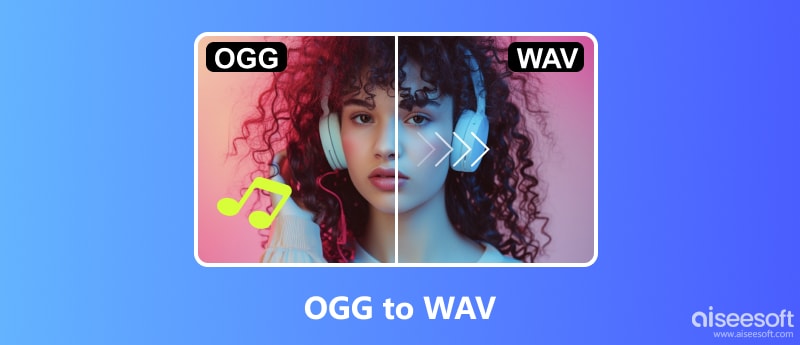
Toplu dönüştürmeyi gerçekleştirebilen bir masaüstü dönüştürücüden daha iyi olan nedir? Birden fazla OGG dosyasını aynı anda dönüştürmek için Windows ve Mac'e yönelik iki etkili dönüştürücüyü burada bulabilirsiniz.
Aiseesoft Video Converter Ultimate gelişmiş AI teknolojisiyle oluşturulmuş profesyonel bir dönüştürücüdür. WAV, OGG, M4A ve diğerleri dahil olmak üzere birden fazla ses ve video dosyasını dönüştürme yeteneğine sahiptir. Ayrıca ses seviyesini tercihinize göre düzenlemek için yerleşik bir ses düzenleyiciyle donatılmıştır. Üstelik OGG'den WAV'a dönüştürücü, çok fazla zaman kaybetmeden gezinmek ve işlevselliğini öğrenmek için basit bir arayüzle tasarlanmıştır.

Dosya İndir
%100 Güvenli. Reklamsız.
%100 Güvenli. Reklamsız.
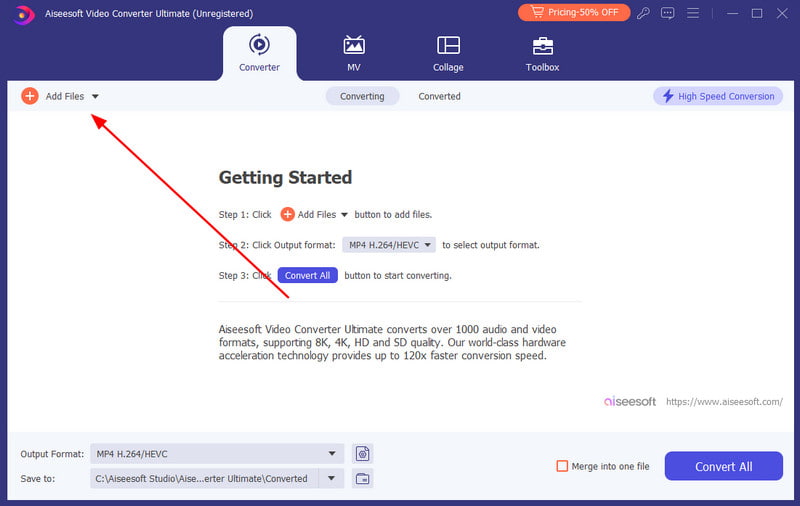
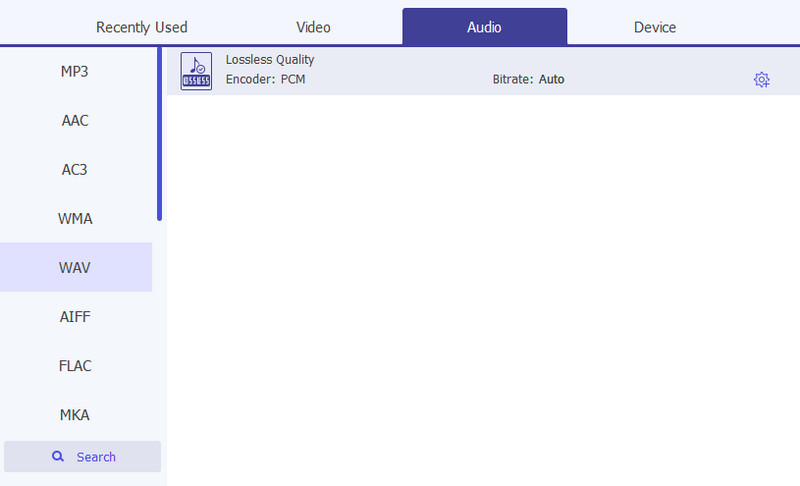
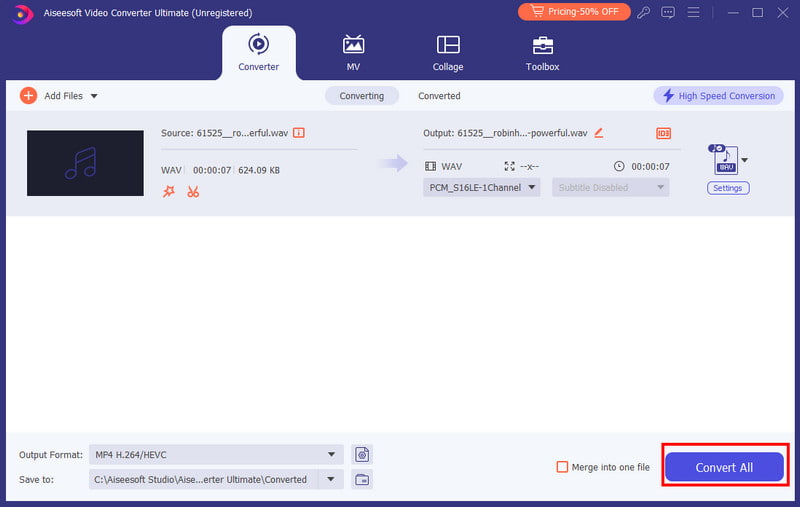
Ses düzenleyici, profesyonel karıştırma, kaydetme ve düzenleme algoritmalarıyla tanınır. Ancak bunların dışında da kullanabilirsiniz. cüret OGG'yi WAV'a dönüştürmek için. Aynı zamanda esnek olduğundan toplu dönüşümler yapmak da mümkündür. Yalnızca yazılımın öğrenme süreci zordur ve diğer işlevleri etkinleştirmek için daha fazla eklentiye ihtiyacınız olabilir.
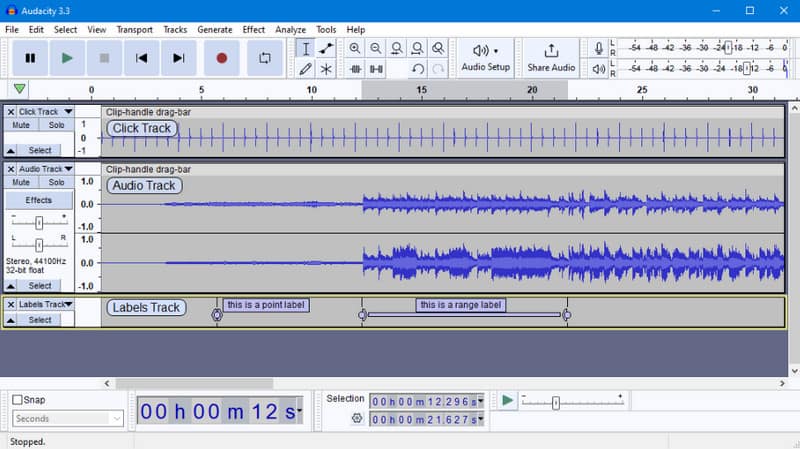
Bir masaüstü dönüştürücü yükleyemiyorsanız, çevrimiçi araçlar OGG'yi WAV'a değiştirmenin başka bir yoludur. Önerilen web tabanlı dönüştürücülere bir göz atalım.
Web sitesi, herhangi bir tarayıcıdan erişebileceğiniz ücretsiz bir dönüştürücüdür. Etkili bir kalite parametresi, gelişmiş ayarlar ve meta veri düzenleyici gibi dosya uzantısını değiştirmenin yeni bir yolunu sağlar. Birkaç tıklamayla dönüştürülmüş bir dosyaya ulaşabilirsiniz.
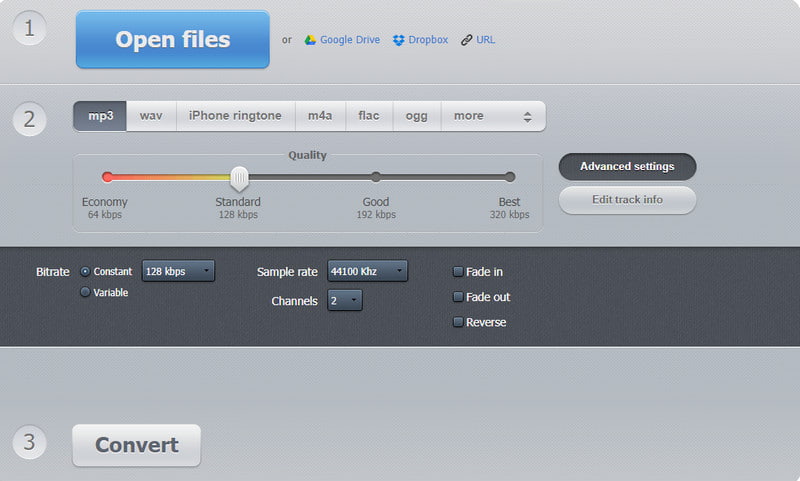
Ses dosyanız için basit bir dönüştürmeye ihtiyacınız varsa, bu çevrimiçi dönüştürücüye göz atmaya değer. Arayüzü basittir ve daha az reklam içerir. Ayrıca OGG dosyalarınız için OGG'den MP3'e, OGG'den Opus'a vb. dahil olmak üzere daha fazla dönüştürme seçeneği sunar. Ancak, web sitesinin varsayılan yükleme gereksinimi olduğundan yalnızca 100 MB boyutunda bir ses dosyası yüklemeniz önerilir.
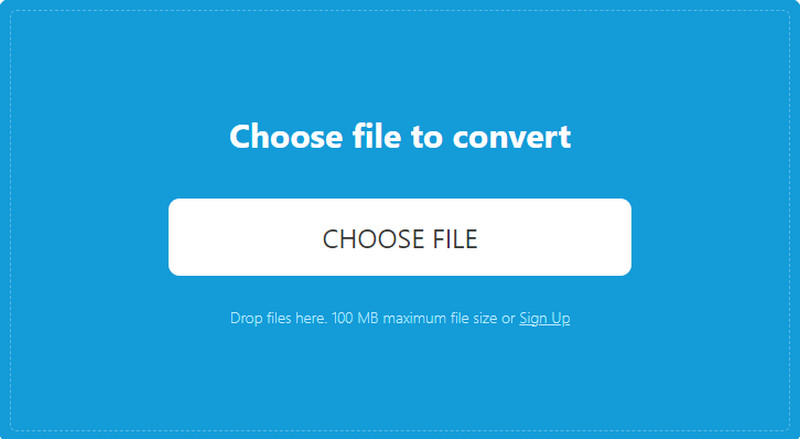
Daha fazla düzenleme aracına sahip çevrimiçi bir OGG'den WAV'a dönüştürücüye mi ihtiyacınız var? VEED, yalnızca OGG'den WAV'a dönüşüm sağlamakla kalmayıp aynı zamanda WAV'dan da popüler bir çevrimiçi çözümdür. OGG'den OGG'ye. Ayrıca ses dosyalarını kırpmak, geciktirmek ve ses düzeyini ayarlamak için düzenleme özelliklerini de bulabilirsiniz. Premium sürümüyle sınırlı olabilir ancak bu alternatifi basit ses dönüşümü için kullanabilirsiniz.
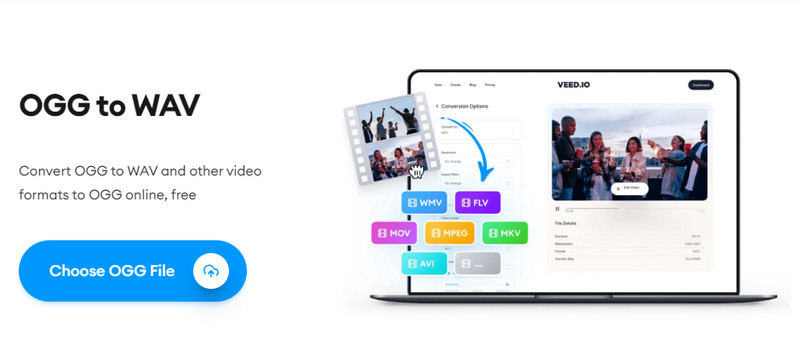
Çevrimiçi olarak basit bir dönüşüm için uygun bir çözümdür. Zamzar, ortalama işlem hızı sağlarken kaliteyi de ön planda tutan bir OGG'den WAV'a dönüştürücüye sahiptir. Ücretsiz bir araç olmasına rağmen dönüştürücü, dosya boyutunu 50 MB ile sınırlandırır ve tahsisi genişletmek için planlarından birini satın almanız gerekir.
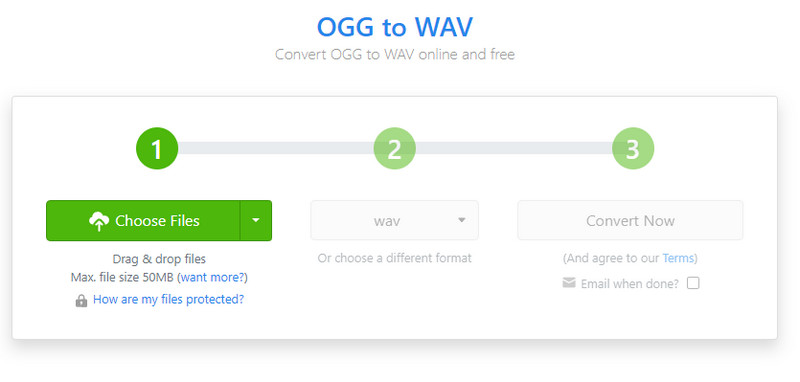
FFmpeg grubu OGG'yi WAV'a dönüştürebilir mi?
Evet. Yazılımın zorlu bir öğrenme eğrisi olmasına rağmen, giriş yaparak toplu dönüştürme oluşturabilirsiniz. *.ogg'daki f için; do ffmpeg -i "${f}" -vn -c:a pcm_s16le -ar 44100 "${f%.*_mp3-to.wav" ; Tamamlandı. Basit bir döngü oluşturmak ve birden fazla OGG dosyasını WAV dosyalarına dönüştürmek yalnızca tek bir dizindir.
iTunes OGG dosyalarını kabul ediyor mu?
Ne yazık ki iTunes, OGG dosyalarını yerel olarak desteklemiyor ve bunları kitaplığa dahil etmeyecektir. Ancak dosya uzantısını değiştirmek için bu yazıdaki OGG'den WAV'a dönüştürücülerden birini kullanabilirsiniz.
VLC, OGG dosyalarını okuyabilir mi?
Evet, medya oynatıcı OGG'yi sorunsuz bir şekilde açıp oynatabiliyor ve hatta dahili dönüştürücüsüyle onu başka bir ses formatına dönüştürmeyi bile destekliyor.
Sonuç
Have you OGG'yi WAV'ye dönüştürdü? Seçilen araçlarla OGG dosyalarını dönüştürmek zahmetsiz hale gelir. Bu gönderi, basit bir dönüşüm için ücretsiz çevrimiçi araçlar ve Audacity sağladı. Ancak Aiseesoft Video Converter Ultimate denemeniz gereken son çözümdür. Daha fazla araç sunması sayesinde etkili ve kullanımı kolaydır. Hafif dönüştürücüyü indirin ve sorunsuz bir dönüşüm deneyimi yaşayın.

Video Converter Ultimate, videoları ve müziği 1000 formatta ve daha fazlasında dönüştürmek, geliştirmek ve düzenlemek için mükemmel bir video dönüştürücü, düzenleyici ve geliştiricidir.
%100 Güvenli. Reklamsız.
%100 Güvenli. Reklamsız.